Excel: วิธีค้นหาอักษรตัวแรกของสตริง
คุณสามารถใช้สูตรต่อไปนี้ใน Excel เพื่อค้นหาตัวอักษรตัวแรกของสตริง:
สูตร 1: ส่งกลับตำแหน่งตัวอักษรตัวแรก
=MATCH(TRUE,ISERROR(VALUE(MID( A2 ,ROW(INDIRECT("1:"&LEN( A2 ))),1))),0)
สูตรนี้ส่งคืนตำแหน่งของตัวอักษรตัวแรกในสตริง
ตัวอย่างเช่น หากสตริงคือ A0095B สูตรนี้จะคืนค่า 1 เนื่องจากนั่นคือตำแหน่งในสตริงที่ตัวอักษรตัวแรกปรากฏขึ้น
สูตร 2: ส่งกลับค่าของตัวอักษรตัวแรก
=MID( A2 ,MATCH(TRUE,ISERROR(VALUE(MID(A2,ROW(INDIRECT("1:"&LEN( A2 ))),1))),0),1)
สูตรนี้ส่งคืนค่าของตัวอักษรตัวแรกของสตริง
ตัวอย่างเช่น หากสตริงคือ A0095B สูตรนี้จะส่งคืน A เนื่องจากเป็นค่าของตัวอักษรตัวแรกที่ปรากฏในสตริง
ตัวอย่างต่อไปนี้แสดงวิธีใช้แต่ละสูตรในทางปฏิบัติกับรายการสตริงรหัสพนักงานต่อไปนี้ใน Excel:
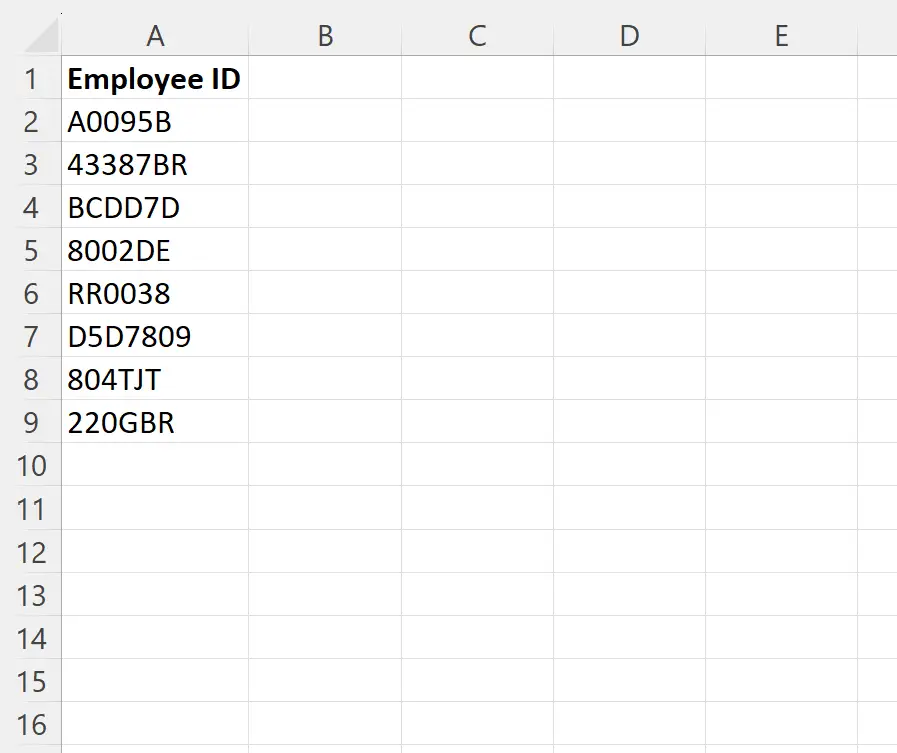
ตัวอย่างที่ 1: ตำแหน่งส่งคืนของตัวอักษรตัวแรก
เราสามารถพิมพ์สูตรต่อไปนี้ในเซลล์ B2 เพื่อส่งกลับตำแหน่งของตัวอักษรตัวแรกในแต่ละสตริงข้อความรหัสพนักงาน:
=MATCH(TRUE,ISERROR(VALUE(MID( A2 ,ROW(INDIRECT("1:"&LEN( A2 ))),1))),0)
จากนั้นเราสามารถคลิกและลากสูตรนี้ไปยังแต่ละเซลล์ที่เหลือในคอลัมน์ B:
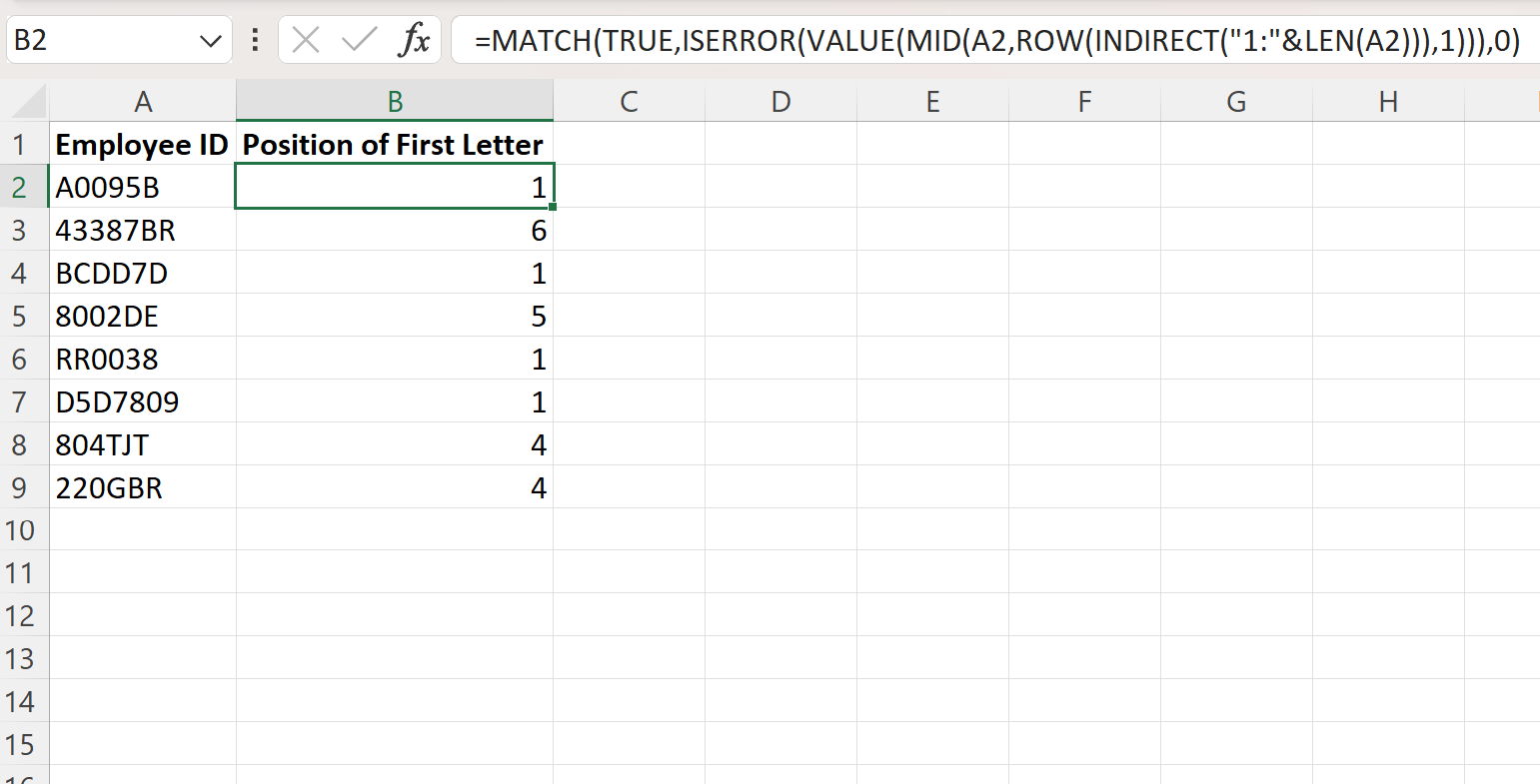
คอลัมน์ B ส่งคืนตำแหน่งของตัวอักษรตัวแรกของแต่ละสตริงที่ตรงกันในคอลัมน์ A
ตัวอย่างเช่น:
- ตัวอักษรตัวแรกของ A0095B จะปรากฏในตำแหน่งที่ 1 ของสตริง
- ตัวอักษรตัวแรกของ 43387BR ปรากฏในตำแหน่ง 6 ของสตริง
- ตัวอักษรตัวแรกของ BCDD7D จะปรากฏในตำแหน่งที่ 1 ของสตริง
และอื่นๆ
ตัวอย่างที่ 2: ส่งกลับค่าของตัวอักษรตัวแรก
เราสามารถพิมพ์สูตรต่อไปนี้ในเซลล์ B2 เพื่อส่งกลับค่าของตัวอักษรตัวแรกของสตริงข้อความรหัสพนักงานแต่ละรายการ:
=MID( A2 ,MATCH(TRUE,ISERROR(VALUE(MID(A2,ROW(INDIRECT("1:"&LEN( A2 ))),1))),0),1)
จากนั้นเราสามารถคลิกและลากสูตรนี้ไปยังแต่ละเซลล์ที่เหลือในคอลัมน์ B:
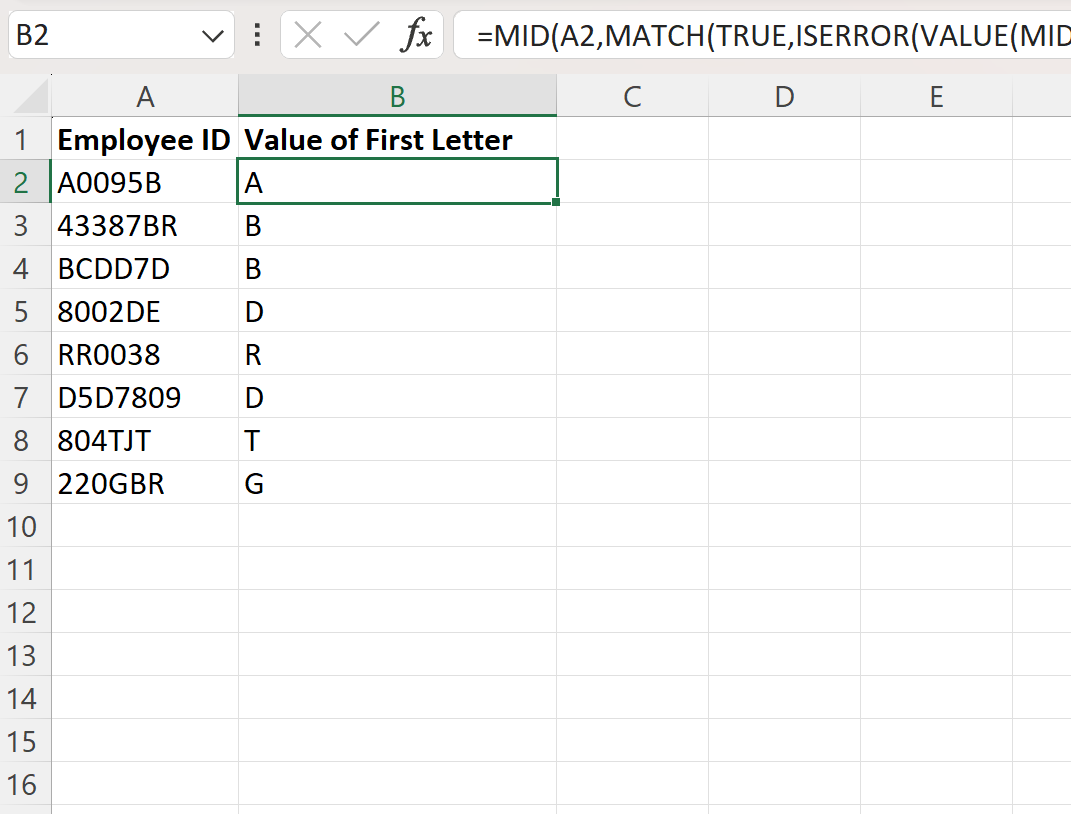
คอลัมน์ B ส่งคืนค่าของตัวอักษรตัวแรกของแต่ละสตริงที่ตรงกันในคอลัมน์ A
ตัวอย่างเช่น:
- ค่าของตัวอักษรตัวแรกของ A0095B คือ A
- ค่าของตัวอักษรตัวแรกของ 43387BR คือ B
- ค่าของตัวอักษรตัวแรกของ BCDD7D คือ B
และอื่นๆ
แหล่งข้อมูลเพิ่มเติม
บทช่วยสอนต่อไปนี้อธิบายวิธีการทำงานทั่วไปอื่นๆ ใน Excel:
Excel: วิธีค้นหาตัวเลขแรกในสตริงข้อความ
Excel: วิธีแบ่งคำออกเป็นตัวอักษรแต่ละตัว
Excel: วิธีนับความถี่ของข้อความ